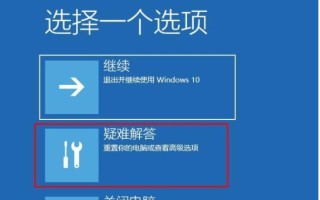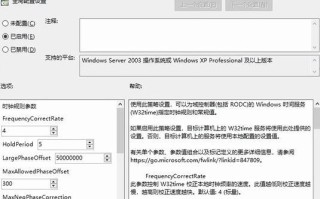电脑时间错误是使用电脑过程中常见的问题之一。当我们发现电脑的时间与实际时间不符合时,就需要及时修正。本文将介绍一些常见的电脑时间错误的原因,并提供解决这些问题的方法与技巧,帮助您轻松修正电脑时间错误。
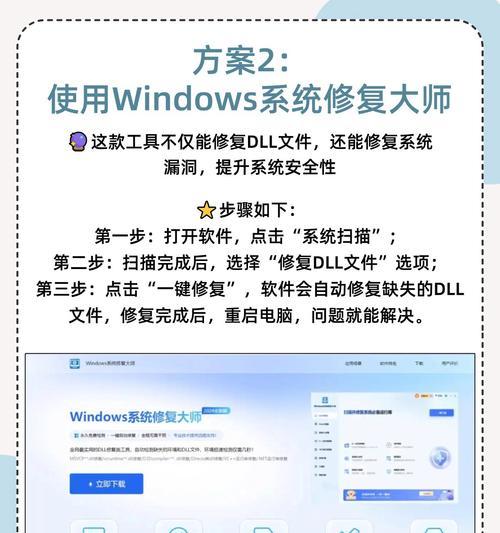
操作系统时间设置
在Windows系统中,我们可以通过调整操作系统的时间设置来修正电脑时间错误。只需右击任务栏上的时间,选择“调整日期/时间”,在弹出的窗口中设置正确的日期和时间即可。
硬件时钟电池更换
电脑的硬件时钟电池如果出现问题,可能会导致电脑时间错误。我们可以自行更换电池,通常使用的是CR2032规格的纽扣电池。更换电池前,请确保先断开电源并将电脑内部静电释放。
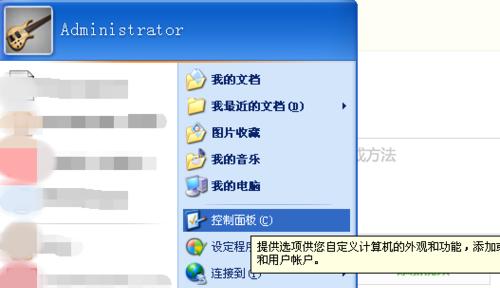
同步网络时间服务器
通过同步网络时间服务器可以确保电脑的时间准确无误。在Windows系统中,我们可以右击任务栏上的时间,选择“调整日期/时间”,在“Internet时间”选项卡中勾选“自动同步时间”,选择可靠的时间服务器进行同步。
修复时钟错误的系统补丁
一些操作系统的时钟错误问题可能是由于系统补丁缺失或损坏导致的。我们可以通过更新操作系统或安装相应的补丁来解决这些问题。在Windows系统中,可以通过WindowsUpdate进行系统更新。
检查病毒与恶意软件
某些病毒或恶意软件可能会影响电脑的时间设置。定期进行病毒扫描和恶意软件检查是确保电脑时间准确的重要步骤。

修改注册表
在某些情况下,我们可能需要通过修改注册表来修复电脑的时间错误。在Windows系统中,可以通过运行regedit命令打开注册表编辑器,然后找到并修改与时间设置相关的注册表项。
调整时区设置
时区设置不正确也可能导致电脑时间错误。在Windows系统中,我们可以右击任务栏上的时间,选择“调整日期/时间”,在“时区”选项卡中选择正确的时区。
重启电脑
有时候,简单地重启电脑也可以解决电脑时间错误的问题。电脑在重新启动时会重新与时间服务器同步,可能会纠正时间错误。
更新BIOS固件
BIOS是电脑硬件的基本输入输出系统,也与时钟相关。我们可以尝试通过更新BIOS固件来修复电脑时间错误。需要注意的是,在更新BIOS之前,务必了解相关的操作步骤,并小心操作以避免造成不可逆的损坏。
检查电脑硬件故障
如果上述方法都无法解决电脑时间错误,那么很可能是由于硬件故障导致的。这时候,建议将电脑送往专业的维修机构进行检修。
备份重要文件
在进行电脑时间错误修复之前,我们应该及时备份重要的文件和数据,以防止修复过程中数据丢失。
定期维护与保养
定期维护与保养电脑也有助于减少电脑时间错误的发生。清理电脑内部灰尘、更新驱动程序、优化系统等操作可以提高电脑的稳定性。
了解常见问题与解决方法
了解常见的电脑时间错误问题及其解决方法对于日常使用电脑非常有帮助。可以通过阅读相关的技术文档、参与技术论坛等途径来了解这些问题。
多种方法综合使用
在修复电脑时间错误时,我们可以综合运用多种方法,以便更好地解决问题。根据具体情况,选择合适的修复方法进行操作。
电脑时间错误虽然常见,但通过一些简单的方法和技巧,我们可以轻松修正这些问题。定期检查和维护电脑的时间设置是保持电脑正常运行的重要步骤。希望本文介绍的方法对解决电脑时间错误问题有所帮助。
标签: 电脑时间错误